
Spisu treści:
- Kieszonkowe dzieci
- Krok 1: Usuń dolną obudowę
- Krok 2: Wyjmij baterię i uchwyt baterii
- Krok 3: Oddzielne złącza
- Krok 4: Usuń osłonę zawiasu
- Krok 5: Oddziel górną i dolną część
- Krok 6: Zdejmij górną tylną pokrywę
- Krok 7: Oddzielne wielkie litery
- Krok 8: Usuń uszkodzony ekran
- Krok 9: Wymień ekran
- Krok 10: Zamknij wielkie litery
- Krok 11: Ponownie załóż górne i dolne litery
- Krok 12: Podłącz ponownie wszystkie kable i wtyczkę
- Krok 13: Zainstaluj ponownie uchwyt baterii i baterię
- Krok 14: Ponownie zainstaluj tylną część dolnej obudowy
- Krok 15: Graj
- Autor John Day [email protected].
- Public 2024-01-30 11:29.
- Ostatnio zmodyfikowany 2025-01-23 15:02.



Moja najmłodsza córka ma tendencję do psucia rzeczy. Oto moja druga instrukcja dotycząca wymiany ekranu.
Kieszonkowe dzieci
2DS XL z uszkodzonym górnym ekranem#00 Y Śrubokręt (trójskrzydłowy)#000 Śrubokręt krzyżakowy Pistolet lub suszarka do włosówPlastic Pry ToolMały nóż (użyłem Leatherman Micra)Wymienny ekran 2DS XLOto ten, który kupiłem: https://www.amazon.com/ dp/B07MWFTPBY/ref=cm_sw_r_other_apa_i_DC7dDbSF8P56RNarzędzia NIE SĄ DOŁĄCZONE
Krok 1: Usuń dolną obudowę



1. Używając śrubokręta #00 Y, usuń 4 śruby z każdego rogu. 2. Za pomocą plastikowego narzędzia do podważania ostrożnie oddzielić dolną obudowę. Nie odciągaj zbyt daleko, ponieważ są podłączone 2 wtyczki i 1 płaski kabel3. Używając plastikowego narzędzia do podważania, wysuń „blokadę” płaskiego kabla i wysuń. Usuń wtyczkę z każdej strony tylnej obudowy.4. Odłóż tylną obudowę na bok i uważaj na suwak głośności, ponieważ może wypaść
Krok 2: Wyjmij baterię i uchwyt baterii



1. Używając plastikowego narzędzia do podważania, wyjmij baterię. Jest trzymany za pomocą dwustronnej taśmy, ale oddzieli się pod wystarczającym naciskiem.2. Wykręć 2 śruby krzyżakowe #000 z mocowania akumulatora. Wysuń cienki czerwony przewód WiFi3. Zdejmij plastikowy uchwyt baterii i oddziel go od przewodu Wi-Fi
Krok 3: Oddzielne złącza

*Praca od lewej do prawej*1. Wyskakuje "blokada" na lewym płaskim kablu. Lekko podważ płytkę drukowaną, aby całkowicie usunąć płaski kabel. (To jest kabel ekranowy i zostanie wymieniony)2. Wysuń blokadę obok płaskiego kabla i wysuń. 3. Wyjmij wtyczkę po prawej stronie
Krok 4: Usuń osłonę zawiasu


1. Wykręć 2 wkręty krzyżakowe #000 z plastikowej osłony zawiasu.2. Zdejmij osłonę zawiasów, uważając na bardzo cienki czerwony przewód WiFi
Krok 5: Oddziel górną i dolną część



1. Za pomocą małego noża ostrożnie wypchnij sworzeń zawiasu. Zwróć uwagę na kierunek i górną stronę szpilki. Będzie to miało znaczenie przy składaniu.2. Po wyjęciu sworznia zawiasu można wysunąć tuleję zawiasu. Płaski kabel górnego ekranu jest zwinięty w tuleję, a także czerwony przewód WiFi i musisz go tak trzymać, aby go wysunąć.
Krok 6: Zdejmij górną tylną pokrywę


1. Za pomocą opalarki rozgrzej plecy, aby zmiękczyć klej2. Używając plastikowego narzędzia do podważania, zacznij podnosić plastik * Zastrzeżenie: Nintendo naprawdę nie chciało, abyś go usuwał, więc plastik będzie się wypaczał i nigdy nie będzie wyglądał tak samo. Postaraj się go nie stopić, nie skręcić ani nie zrujnować. Możesz też zastąpić go naklejką/skórką lub innym kreatywnym pomysłem. Do wymiany użyłem kawałka winylu
Krok 7: Oddzielne wielkie litery



1. Wykręć 4 wkręty krzyżakowe #0002. Używając narzędzia do podważania, oddziel wielkie litery. Wokół znajdują się zakładki, więc nie ciągnij zbyt szybko, ponieważ obudowa pęknie.
Krok 8: Usuń uszkodzony ekran


1. Za pomocą opalarki rozgrzej stary ekran2. Użyj narzędzia do podważania, aby oddzielić stary ekran od obudowy. Uważaj, aby nie zarysować przedniego plastiku.
Krok 9: Wymień ekran


1. Wyczyść przedni plastik. 2. Ponownie rozgrzać klej opalarką3. Umieść nowy ekran ostrożnie, upewniając się, że jest ustawiony w tym samym kierunku, co stary ekran
Krok 10: Zamknij wielkie litery



1. Owiń kabel z płaskim ekranem wokół przewodu Wi-Fi i wsuń go w zawias. Użyj tulei zawiasu, aby utrzymać ją razem2. Ostrożnie połącz ze sobą dwie części obudowy, upewniając się, że płaski kabel pozostaje zwinięty wewnątrz zawiasu3. Wymień 4 wkręty krzyżakowe4. Zainstaluj plastikowy kawałek lub kreatywny zamiennik (użyłem czarnego winylu, który miałem już w domu)
Krok 11: Ponownie załóż górne i dolne litery




1. Trzymaj zwinięty kabel ekranu i wewnątrz tulei zawiasu, wsuń zespół w odpowiednią stronę zawiasu2. Po umieszczeniu drugiej strony wyrównaj otwór zawiasu i zainstaluj ponownie zawias. Musi iść w określonym kierunku3. Zainstaluj ponownie osłonę zawiasu i 2 śruby
Krok 12: Podłącz ponownie wszystkie kable i wtyczkę

*Od lewej do prawej*1. Lekko podważ płytkę drukowaną i wsuń nowy kabel ekranu pod i przez odpowiednie gniazdo. Zainstalować kabel i blokadę2. Wsuń 2 płaskie kable do odpowiednich złączy i zablokuj3. Podłącz wtyczkę
Krok 13: Zainstaluj ponownie uchwyt baterii i baterię

1. Dopasuj cienki czerwony przewód WiFi do plastikowego uchwytu baterii2. Ponownie wkręć 2 śruby do mocowania akumulatora3. Zainstaluj ponownie baterię, dopasowując „+” i „-” do ich prawidłowych lokalizacji
Krok 14: Ponownie zainstaluj tylną część dolnej obudowy



1. Podłącz płaski kabel kamery2. Podłącz z powrotem małe złącza guzikowe po każdej stronie3. Będąc bardzo świadomym suwaka głośności, zamknij małe litery. Powinno się zatrzasnąć, nic nie wiążące4. Zainstaluj ponownie 4 śruby #00 Y
Krok 15: Graj

1. Włącz swoją konsolę Nintendo 2DS XL i zagraj w kilka gier!
Zalecana:
AUTOMATYZACJA DOMU DIY - Wymień tradycyjne przełączniki światła: 5 kroków

AUTOMATYKA DOMU DIY - Zastąp tradycyjne przełączniki światła: Włącz lub wyłącz ŚWIATŁA za pomocą czujników dotykowych Funkcje: Pojemnościowe czujniki dotykowe służą do włączania świateł zamiast tradycyjnych przełączników mechanicznych. Czujniki PIR do zautomatyzowanych świateł
Okropny do niesamowitego: wymień dźwięk alarmu mechanicznego: 8 kroków (ze zdjęciami)

Okropny do niesamowitego: Zastąp mechaniczny dźwięk alarmu: Mając nadzieję, że zmniejszę korzystanie ze smartfona do późna w nocy, kupiłem zabytkowy budzik obok mojego łóżka. Ten piękny mechaniczny zegar z klapką ma tylko jeden problem: naprawdę przerażający dźwięk alarmu. (Zwróć uwagę na pierwszy film powyżej.) Nic dziwnego, że ten zegar
Wymień złącze Cat5e: 6 kroków (ze zdjęciami)
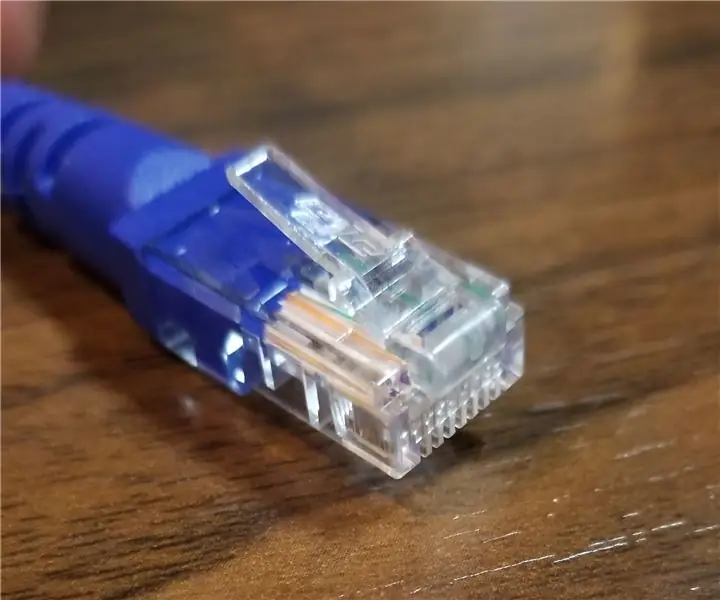
Wymień złącze Cat5e: W miarę jak internet przewodowy staje się coraz bardziej popularny, w całym domu będzie coraz więcej kabli. Kable te, zwane cat5e lub ethernet, są odpowiedzialne za Internet od dostawcy do routera. Końcówki na kablach ok
Rozświetl górny pokaz świetlny: 6 kroków

Light Up Top Lightshow: Większość z nas widziała te niedrogie blaty, które migają wzorami LED podczas ich obracania. Co powiesz na użycie taniej latarki, małego silnika, krótkiego kawałka rury PCV i obiektywu, aby stworzyć zgrabny pokaz świetlny?
Górny przycisk wirtualnej ściany IRobot: 6 kroków

Górny przycisk wirtualnej ściany iRobot: Jestem więc zły, że ten duży przycisk na górze wirtualnej ściany iRobot nie jest przyciskiem zasilania. Wygląda na to, że powinno być, ale tak nie jest. Muszę więc wejść i dodać przełącznik na górze wirtualnej ściany
